Så här laddar du Windows 10-appar
Även om Windows Store är den vanliga platsen för att källa appar för Windows 10, är det möjligt att installera ny programvara från andra källor. Du kan sedan köra Universal Windows-appar som du har laddat ner från Internet eller byggt själv utan att behöva gå igenom butiken.
Du kan också ladda ner appar om du normalt använder Windows Store for Business. Om din enhet ägs av ditt företag kan dock sidladdning inaktiveras av en administratör. Microsoft rekommenderar nu att butiken ska användas för alla distributioner av affärsappar för att förenkla hantering och säkerhet.
Det går normalt inte att ladda ner appar på Windows 10. Detta är av design eftersom Microsoft avser att alla ska använda Windows Store och de säkerhets- och tillförlitlighetsfördelar som det inkluderar. En av de viktigaste fördelarna med plattformen är att alla appar är låsta och förhindrar att skadlig kod installeras från externa källor.
I vissa fall kan du fortfarande behöva installera en Universal Windows-app direkt. Det kan vara att installera en app som inte har certifierats av butiken eller att få en äldre version av en produkt som sedan dess har uppdaterats av utvecklaren. UWP-appar distribueras som APPX-paket, liknar EXE-filer som används för skrivbordsprogram. Installera en APPX skiljer sig inte från en EXE när du väl har förberett din dator.
För att komma igång öppnar du appen Inställningar och går till kategorin “Uppdatering och säkerhet”. Klicka på fliken “För utvecklare” i menyn så visas skärmen för utvecklaralternativ. Under “Använd utvecklarfunktioner” borde du se inställningen “Windows Store-appar” är vald om du inte har ändrat alternativen förut. Som hjälptexten antyder låter detta läge dig installera appar från butiken men hindrar dig från att använda andra källor.
För att ta bort denna begränsning, ändra alternativet till “Sideload apps” och bekräfta uppmaningarna för att konfigurera din enhet. Detta låter dig köra APPX-paket från betrodda källor. Det är värt att notera att det tredje alternativet “Utvecklarläge” låter dig köra valfri app, även om den inte är signerad. Detta installerar också Windows utvecklingsverktyg för att möjliggöra apptestning. Det rekommenderas inte om du inte tänker skriva dina egna appar.
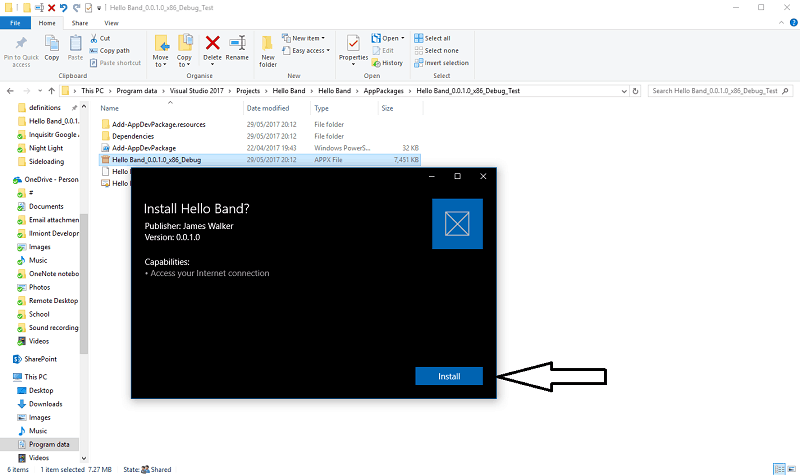 Som du kan se är det bara att klicka på en knapp att förbereda din dator för att köra appar utanför Windows Store. Samma procedur fungerar också på Windows 10 Mobile. Om du någonsin vill stoppa sidladdning av appar och sandlåda din enhet igen, återgå till skärmen “För utvecklare” och ändra inställningen till “Windows Store-appar.”
Som du kan se är det bara att klicka på en knapp att förbereda din dator för att köra appar utanför Windows Store. Samma procedur fungerar också på Windows 10 Mobile. Om du någonsin vill stoppa sidladdning av appar och sandlåda din enhet igen, återgå till skärmen “För utvecklare” och ändra inställningen till “Windows Store-appar.”
När du har konfigurerat din dator kan du installera valfri APPX-fil genom att dubbelklicka på den och följa anvisningarna. Windows visar en grundläggande informationsskärm med appens namn och information om eventuella behörigheter som krävs. När den är installerad kommer appen att fungera som alla andra Windows Store-appar, så att du kan fästa den till Start, välja den som ett delmål eller använda rika funktioner som Windows Ink.

